Outlookアイテムのデフォルトの重要度を設定するにはどうすればよいですか?
Outlookでメールを送信すると、デフォルトでは重要度は「通常」に設定されています。ここで、重要なメッセージや会議のみを送信するメールアカウントがあるとしましょう。つまり、メッセージや会議、タスクを作成するたびに、手動で重要度を「高」に設定する必要があります。この記事では、必要に応じてOutlookアイテムのデフォルトの重要度設定を変更する方法をご紹介します。
1. お使いのOutlookで、[ファイル] > [オプション] をクリックします。
2. [メール] タブをクリックし、[送信メッセージ] セクションまでスクロールします。
3. [デフォルトの重要度] の横にあるドロップダウン矢印をクリックし、「高」または「低」を選択します。
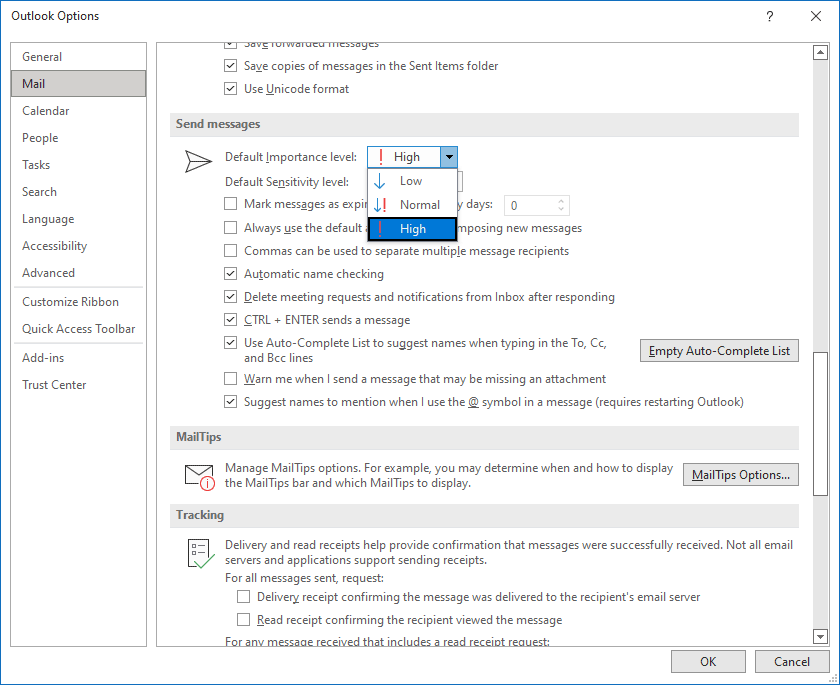
4. [OK] をクリックします。これで、新しいメッセージや会議を作成したり、メッセージに返信するたびに、重要度がデフォルトで「高」または「低」に設定されます。
関連記事
Outlookで高または低の重要度でメールを送信するにはどうすればよいですか?
場合によっては、受信者が迅速に対処できるよう、高重要度のマークを付けたメールを送信したい場合があります。実際、Outlookには、メールに高または低の重要度を付けるための組み込み機能があります。
Outlookで受信メッセージのすべての重要度フラグを削除するにはどうすればよいですか?
Microsoft Outlookで重要度がマークされたメールを頻繁に受信することがあるかもしれません。しかし、時にはその重要度マークを削除する必要があります。ここでは、Microsoft Outlookで受信メッセージの重要度フラグを簡単に削除する2つの方法をご紹介します。
Outlookで受信したメールを自動的に高重要度に設定するルールを作成するにはどうすればよいですか?
Outlookでは、一日に何百、何千ものメールを受信すると、重要なメッセージが埋もれてしまうことがあります。この記事では、Outlookでの混雑したメッセージの中で目立つように、特定のメールを高重要度に設定するためのいくつかのコツを紹介します。
最高のオフィス生産性ツール
最新情報: Kutools for Outlook 無料版リリース!
新しくなった Kutools for Outlook を100以上の素晴らしい機能とともに体験してください!今すぐダウンロードしてみましょう!
🤖 Kutools AI : 高度なAI技術を活用し、メールの返信、要約、最適化、拡張、翻訳、作成までを簡単に処理します。
📧 メール自動化: 自動返信(POPとIMAPに対応) / スケジュール電子メールを送信 /送信時にルールで自動 CC/BCC / 高度なルールによる自動転送 / 挨拶を自動追加 / 複数宛先メールを自動的に一通ずつ分割...
📨 メール管理: メールの取り消し / 件名などで詐欺メールをブロックする / 重複メールを削除 / 高度な検索 / フォルダーを整理...
📁 添付ファイルプロ: 一括保存 / 一括切り離し / 一括圧縮 / 自動保存 / 自動的に切り離す / 自動圧縮...
🌟 インターフェイスマジック: 😊さらに美しくてクールな絵文字 /重要なメール到着時に通知 / Outlookを閉じるのではなくグループを最小化...
👍 ワンクリック便利機能: 全員に【Attachment】付きで返信 / フィッシング対策メール / 🕘送信者のタイムゾーン表示...
👩🏼🤝👩🏻 連絡先&カレンダー: 選択したメールから一括で連絡先を追加 /連絡先グループを個別グループに分割 / 誕生日のリマインダーを削除...
お好みの言語で Kutools を利用可能 ― 英語、スペイン語、ドイツ語、フランス語、中国語など40以上の言語に対応!
Kutools for Outlookをワンクリックですぐに利用開始。待たずに今すぐダウンロードして効率を高めましょう!


🚀 ワンクリックダウンロード — Office用アドインをすべて入手
強くおすすめ: Kutools for Office(5-in-1)
ワンクリックで五つのインストーラーを同時ダウンロード ― Kutools for Excel、Outlook、Word、PowerPoint、Office Tab Pro。 今すぐダウンロード!
- ✅ ワンクリックの便利さ: 五つのセットアップパッケージを一度にダウンロードできます。
- 🚀 あらゆるOffice作業に準備完了: 必要なアドインをいつでもインストール可能です。
- 🧰 含まれるもの: Kutools for Excel / Kutools for Outlook / Kutools for Word / Office Tab Pro / Kutools for PowerPoint